Donde la canasta se oculta en los teléfonos Samsung, cómo encontrarla y limpiarla

- 903
- 198
- Germán Ballesteros
Las primeras computadoras no tenían un sistema de archivos: el programa de control se introdujo manualmente cada vez. Con el advenimiento de operadores de datos más o menos espaciosos, la necesidad de esto desapareció, y junto con los sistemas operativos diseñados para administrar los recursos informáticos, el sistema de archivos también se inventó. Resultó ser una forma de almacenamiento de información tan exitosa que casi no ha cambiado hasta el día de hoy. Los archivos, como saben, se pueden crear, copiar, editar y eliminar. Eliminar archivos innecesarios le permite evitar el uso rápido del espacio de disco gratuito, pero a veces ocurren errores cuando la información remota está en demanda.

Fue para tales casos que se inventó el mecanismo llamado "canasta": es una parte integral de la mayoría de los sistemas operativos. La esencia de la canasta es que los archivos eliminados no se eliminan físicamente, sino que se colocan en una carpeta especial donde se puede establecer una cierta cantidad de tiempo (que en algunos casos puede establecer el usuario), y si después no lo son. En la demanda (restaurada), entonces solo entonces físicamente será destruido con la liberación del espacio del disco.
Hay una canasta en los teléfonos Samsung, pero los problemas: el fabricante no proporcionó su disponibilidad para el usuario final.
Cómo encontrar una canasta en los teléfonos de la marca Samsung
La mayoría de los teléfonos inteligentes de Samsung ejecutan versiones adaptadas a Android, por lo que la ubicación de los archivos del sistema principal es invariablemente. Esto también se aplica al módulo de canasta. Puede encontrarlo de acuerdo con el siguiente algoritmo:
- Estamos buscando el icono de la galería en el menú principal del dispositivo móvil, lo pasamos a través de él;
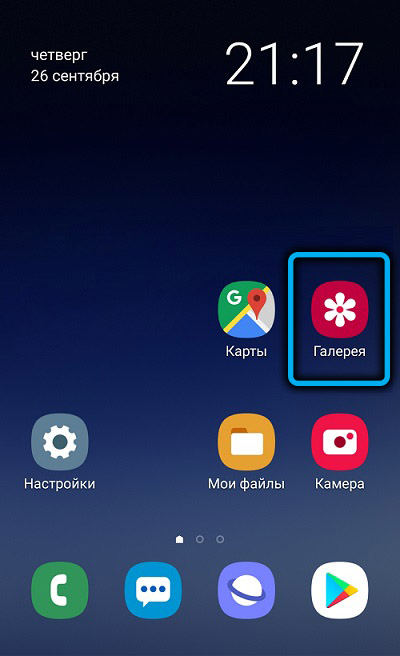
- Se abre una ventana de aplicación en la que puede trabajar con datos multimedia: imágenes, fotos, videos, álbumes. En la parte superior de la aplicación hay un ícono de llamar al menú en forma de tres puntos verticales. Toque a lo largo de él;
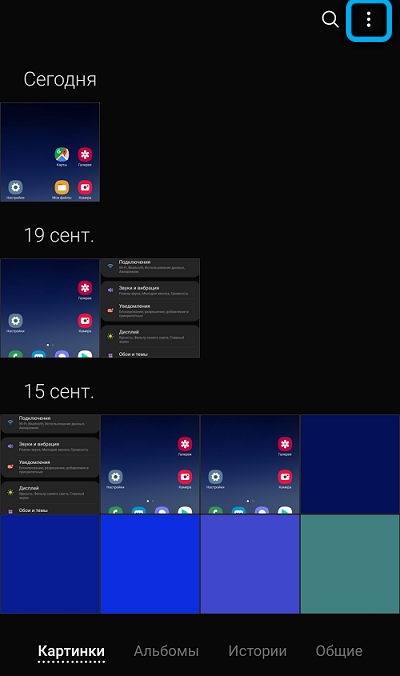
- En el menú contextual que aparece, seleccione el elemento de "cesta".
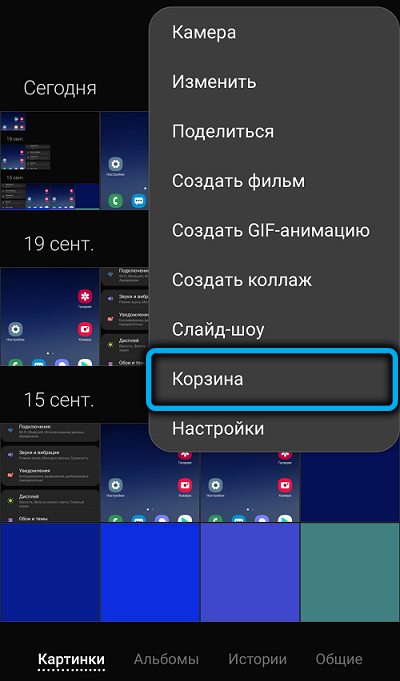
Después de eso, se abrirá una ventana con el contenido de la canasta, lo que se puede hacer a su discreción, por ejemplo, restaurar los archivos que se mueven erróneamente a la canasta.
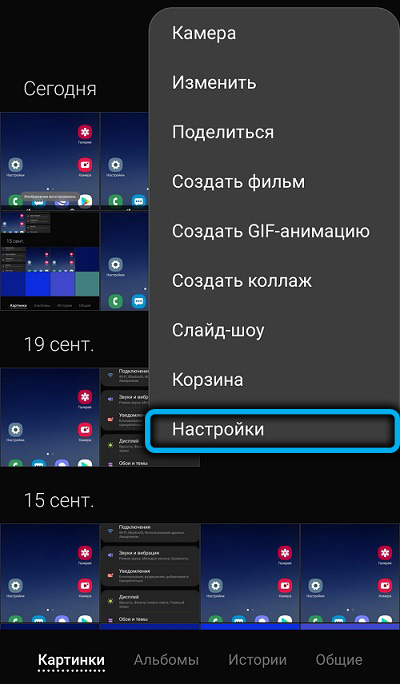
Si no hay canasta en el menú contextual, o este elemento no está activo (se muestra en gris), significa que esta función está deshabilitada en la configuración del teléfono. En este caso, la eliminación de los archivos será una operación irreversible, por lo que es deseable activarlo moviendo la pendiente de la aplicación "canasta" hacia la derecha.
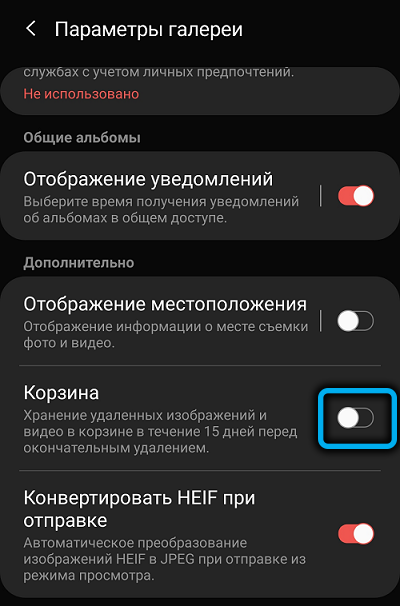
Aquí también puede configurar cuánto tiempo se almacenarán los archivos en la canasta antes de que se pierdan irrevocablemente sin posibilidad de su restauración.
En cuanto a otros archivos eliminados como documentos, entonces hay otra ubicación para ellos.
Considere dónde se encuentra la canasta en los teléfonos Samsung para archivos generales. La mayoría de los usuarios de dispositivos móviles de esta marca coreana están familiarizados con la aplicación "mis archivos": este es un análogo del conductor en Windows, que le permite ver el contenido de la memoria del dispositivo.
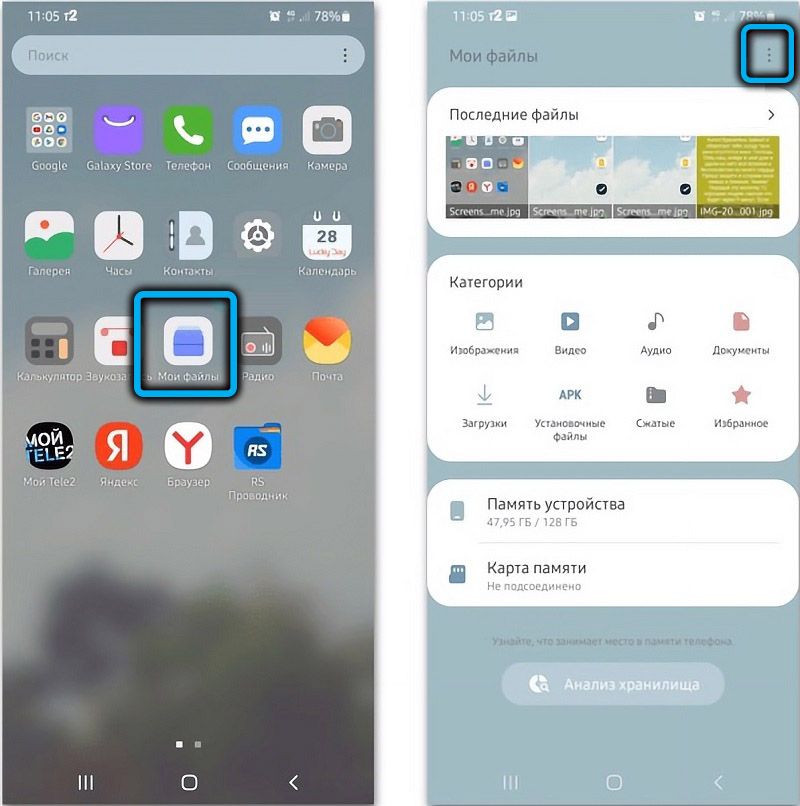
Esta aplicación también tiene su propio menú ubicado en la esquina superior derecha de la pantalla en la que puede encontrar el elemento "Canasta". Trabajar con esta canasta común es tan simple como con la "galería" llamada.
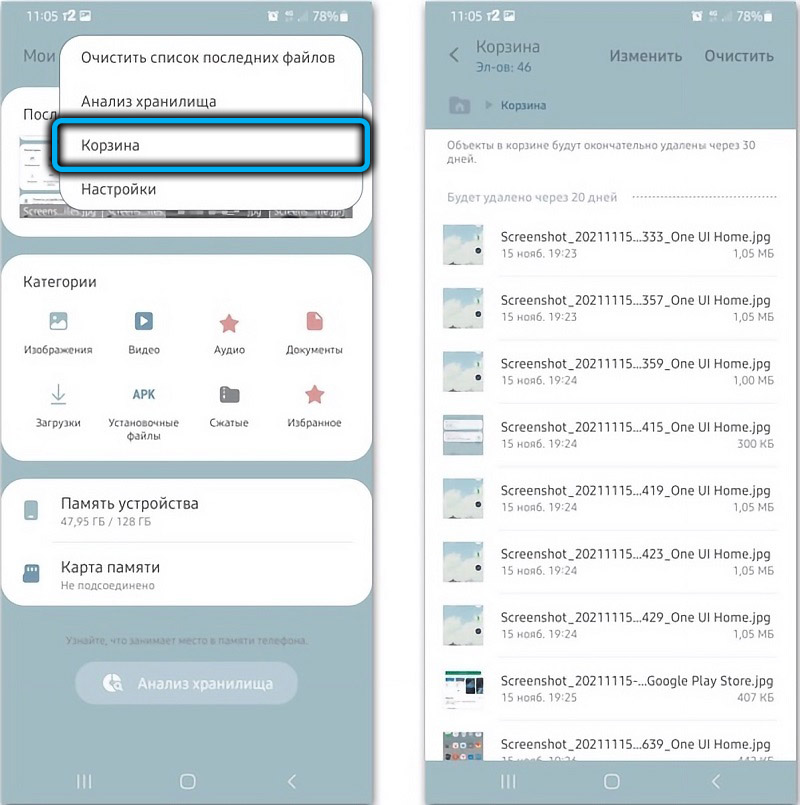
Qué hacer si abres la canasta en el teléfono Samsung es imposible
Ya hemos hablado sobre el método de activar la canasta. Pero qué hacer si el menú de la galería o conductor, así como en la configuración de estas aplicaciones, está ausente? Esta situación es bastante posible en algunos modelos de teléfonos Samsung.
Hay una salida: el uso de aplicaciones de tercera parte, el beneficio de las de Android se ha escrito mucho. Considere el más popular de ellos.
Contenedor
Quizás la aplicación especializada más popular, que ocupa un mínimo del lugar en la memoria del teléfono. El contenedor de basura tiene pocas funciones, pero hacen frente a las tareas de almacenamiento temporal de objetos innecesarios.
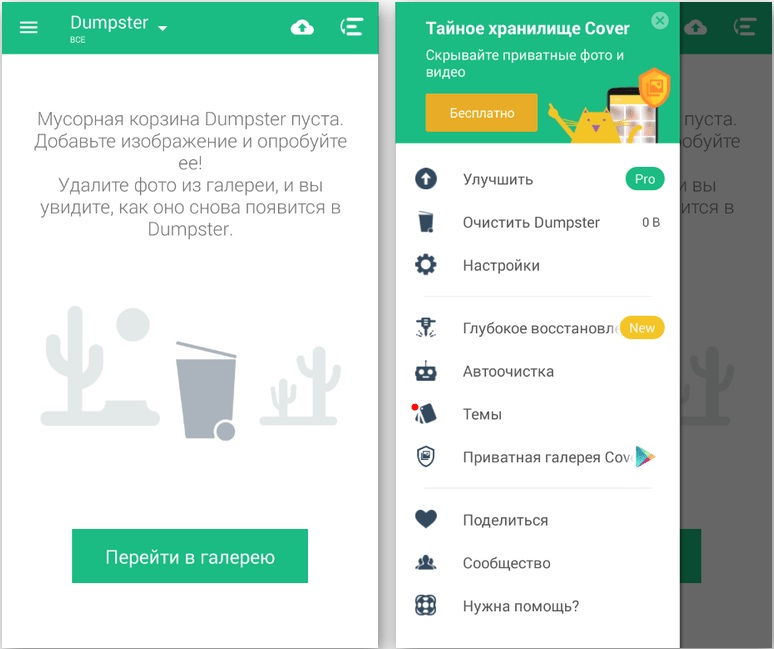
Vamos a enumerarlos:
- El tiempo que pasa en el almacenamiento es de 15 días;
- la posibilidad de una limpieza rápida y completa de la canasta;
- migración del contenido de la carpeta para el servicio en la nube;
- en la restauración de los archivos eliminados, incluso aquellos que se borraron después de agotarse en la configuración del período de almacenamiento;
- Protección del carrito bloqueando la pantalla;
- interfaz multilingüe;
- Posibilidad de cambiar el tema de diseño.
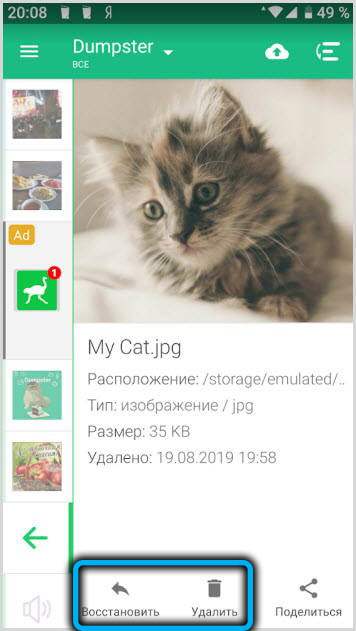
Conductor de es
Esta aplicación no se puede llamar especializada, ya que este es un conductor muy popular distribuido de forma gratuita, que, entre otras funciones de trabajar con carpetas y archivos, proporciona la capacidad de crear un almacenamiento de objetos remotos.
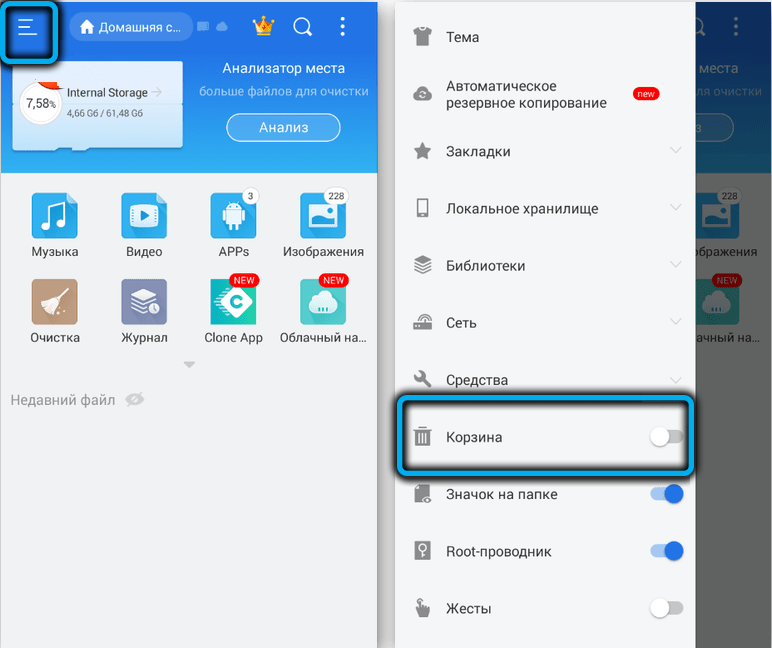
Para esto, se requiere esta función para activar la configuración de la aplicación. La vida útil de los archivos en la canasta ES no es limitada, pero se puede establecer a su discreción.
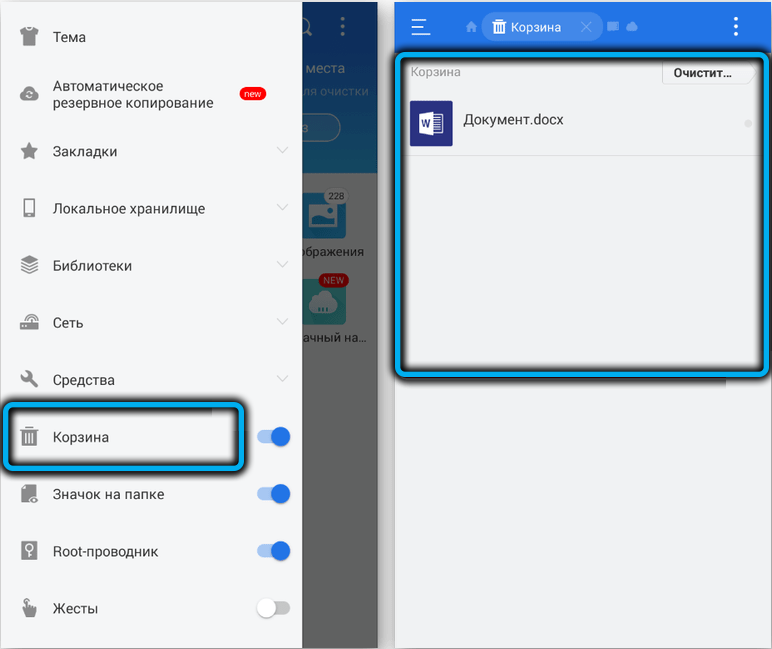
Las funciones principales de trabajar con la canasta:
- eliminación final de archivos del operador sin posibilidad de recuperación;
- Clasificar la carpeta de acuerdo con los criterios accesibles (nombre del objeto, fecha de creación);
- renombrar, copiar, mover los elementos de la carpeta;
- eliminación de archivos que quedan de aplicaciones previamente desconicalizadas;
- la posibilidad de acceso remoto inalámbrico a través de la interfaz Bluetooth;
- La función del análisis del lugar ocupado por las carpetas en la memoria del dispositivo.
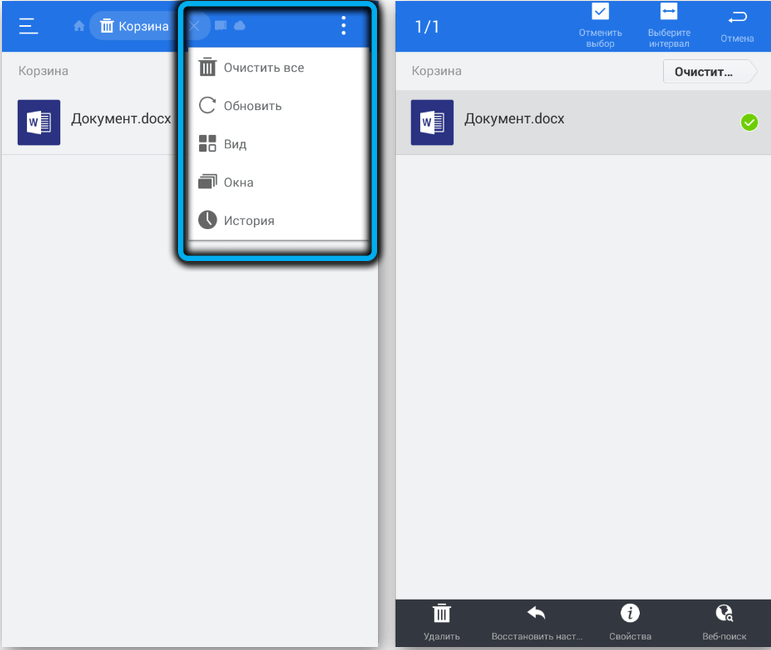
Papelera de reciclaje
Otra aplicación que le permite crear un análogo de la canasta en Android, una carpeta donde se colocarán los archivos eliminados.
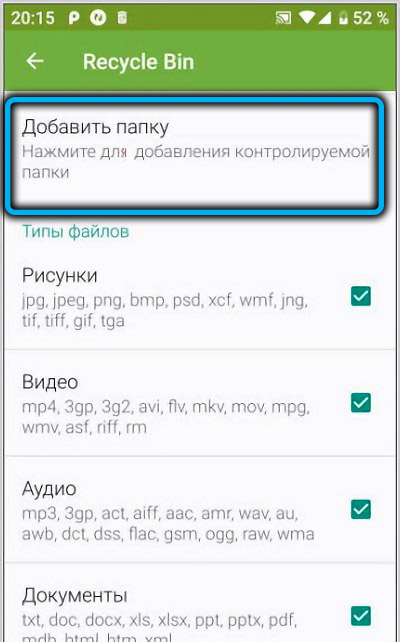
Hay una versión gratuita de la aplicación que le permite realizar todas las operaciones necesarias con un almacenamiento de objetos remotos: ver la lista, restaurar los archivos seleccionados, eliminarlos por completo, ver los contenidos y las propiedades.
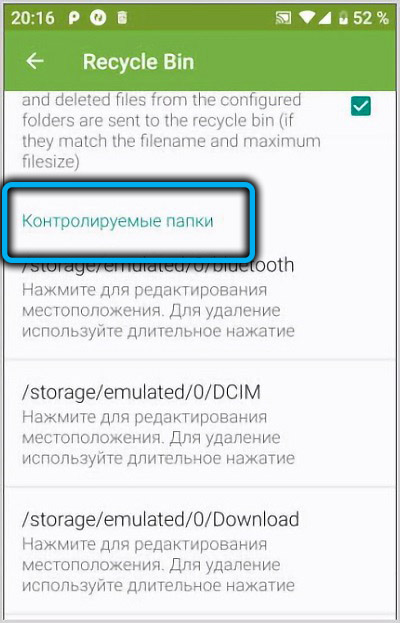
En la configuración de reciclaje del contenedor, puede especificar las carpetas que serán monitoreadas por la aplicación, este procedimiento debe tomarse con la máxima responsabilidad.
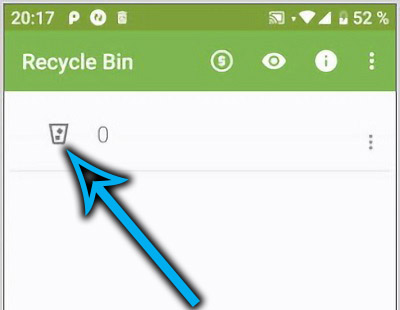
Aquí, en la configuración, puede especificar el período al final del cual el archivo eliminado se eliminará por completo, sin la posibilidad de recuperación, el rango de períodos disponibles del tiempo de limpieza del aire puede variar desde 1 día hasta el mes calendario.
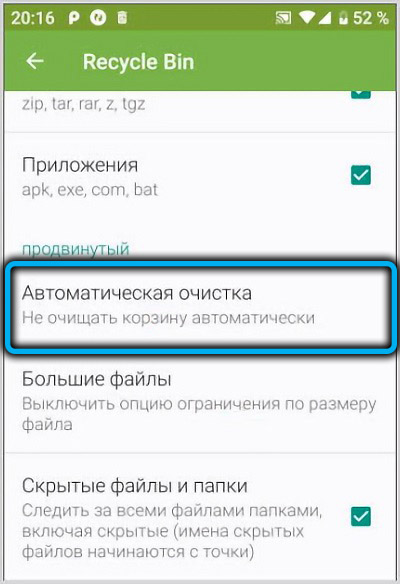
Cómo limpiar la canasta del teléfono Samsung
Entonces, si sabemos cómo encontrar el lugar donde se almacenan los objetos marcados para la extracción, luego para liberar el lugar que ocupan, es necesario limpiar la canasta.
Hay dos formas de limpiar esta canasta.
El primero, más simple y más rápido, consiste en presionar el botón "Limpio", colocado a la derecha. Dado que esta acción implica la eliminación final de todo el contenido de la carpeta (recordar, puede ser una canasta de una galería o conductor), deberá confirmarse.
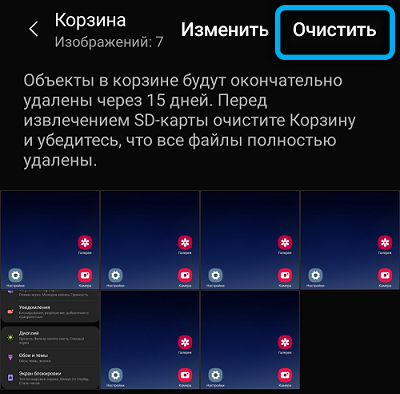
El segundo método supone que va a eliminar archivos individuales de la canasta del teléfono, que se puede hacer sujetando el archivo deseado hasta que aparezca el menú contextual y seleccione el icono de urna en ella. De la misma manera, puede restaurar el archivo colocado erróneamente en la canasta.
Si su teléfono sufre una falta de memoria interna, que es especialmente relevante para modelos anticuados y de presupuesto, entonces la canasta no se puede limpiar lo suficiente. Afortunadamente, el sistema operativo Android tiene la posibilidad de una eliminación rápida de todos los archivos temporales que permanecen en el teléfono después de eliminar aplicaciones o que son generadas por aplicaciones existentes (por ejemplo, almacenamiento en caché de archivos).
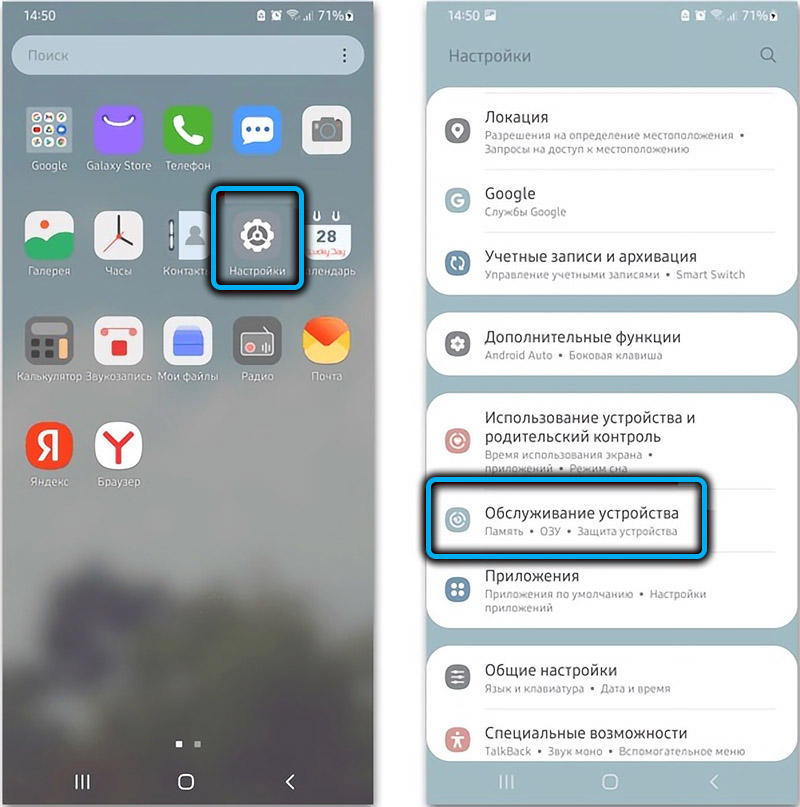
Para hacer esto, debe ir a la configuración del teléfono inteligente en la sección "Memoria", y luego ir a la configuración de la sección y seleccionar el elemento de menú "Limpio". En este caso, la búsqueda de archivos temporales y su eliminación final se llevará a cabo automáticamente.
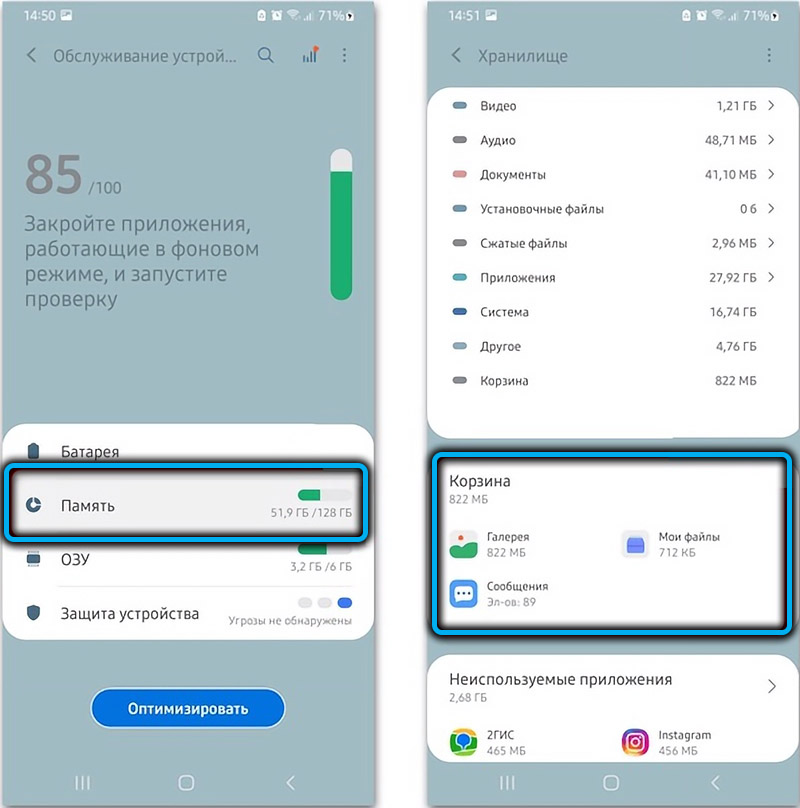
Si primero desea buscar la lista de estos archivos para poder evaluar cuáles de ellos son los más grandes, entonces, yendo a la sección Configuración de memoria, debe hacer clic en tres puntos verticales, lo que le permitirá obtener en el menú de funciones adicionales y seleccione "Memoria limpia". En este caso, se mostrará una lista de carpetas temporales, archivos, así como aplicaciones raramente utilizadas y duplicados de archivos, que se pueden eliminar selectivamente, evaluando cuánto espacio se lanzará al mismo tiempo.
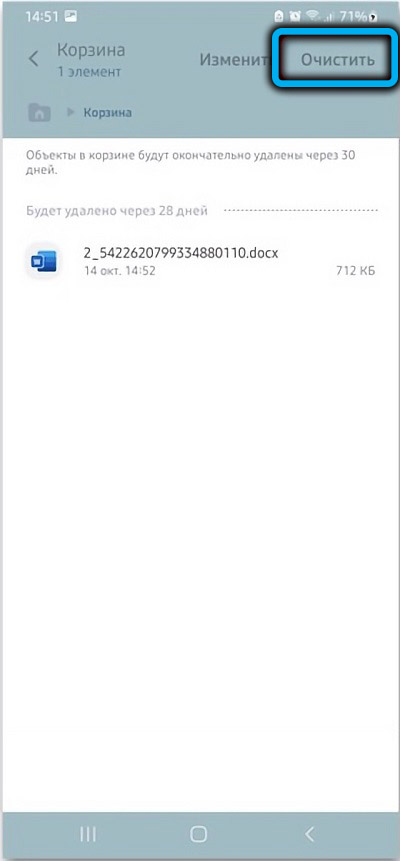
Finalmente, en el mismo menú, puede encontrar el elemento "Archivos de usuario", haciendo clic en el que además puede limpiar una cierta cantidad de archivos de usuario de memoria de usuario.
Esperamos que nuestras instrucciones para buscar y limpiar la canasta te ayuden. Bueno, si aún tiene preguntas, no dude en hacerlas en los comentarios.
- « Error de Netio.Sys en Windows por qué aparece, cómo solucionarlo
- Cómo usar la utilidad de verificación de salud de la PC para verificar la compatibilidad de la PC con Windows 11 »

